- Interpreta las luces del Echo para detectar si es micrófono, Wi‑Fi o arranque.
- Aplica el protocolo oficial: adaptador original, red, botón Acción y reinicio.
- Si te oye pero no actúa, revisa skills, conexión a la nube y posibles caídas.
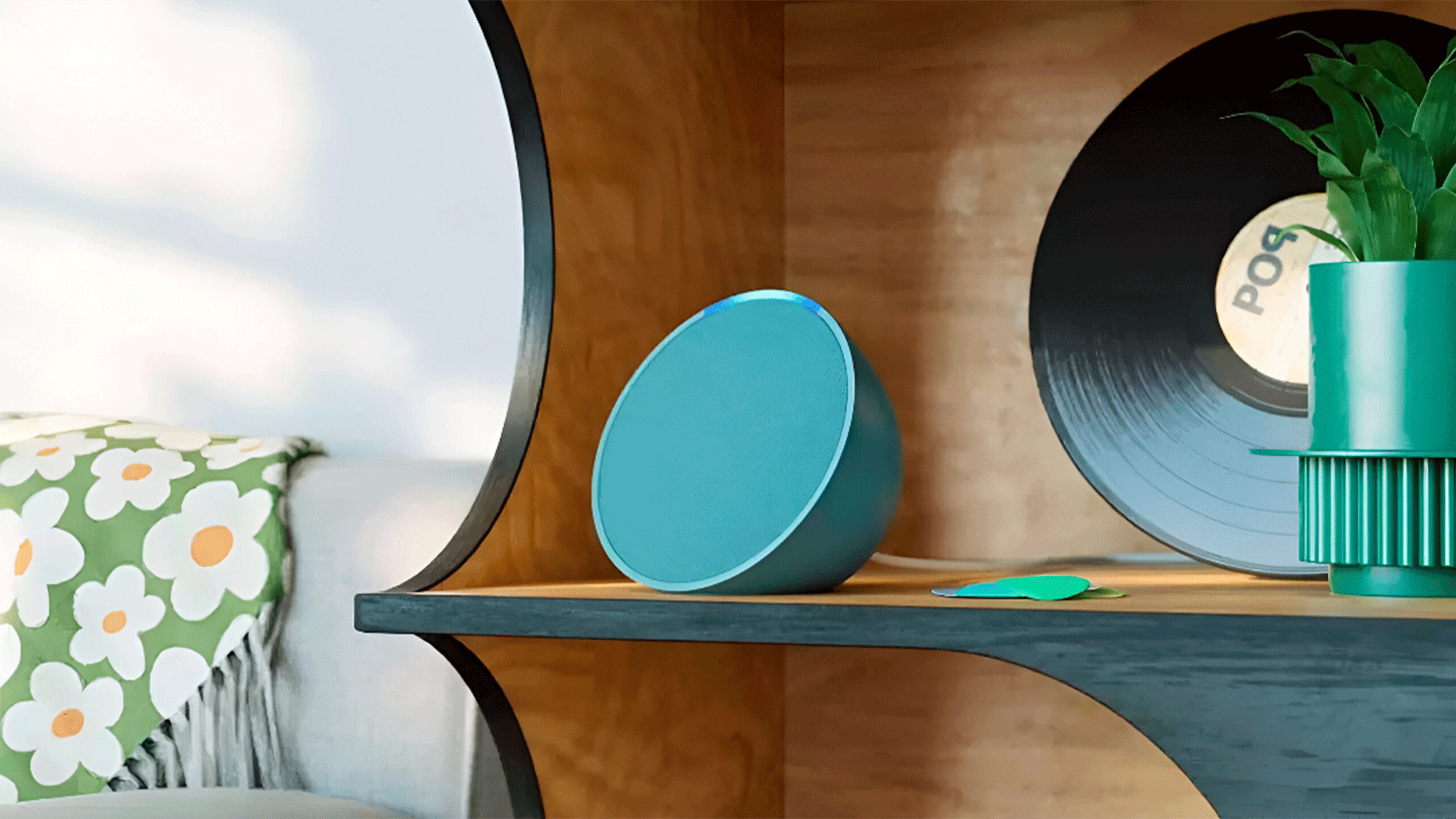
Cuando Alexa deja de responder o parece hacer oídos sordos, lo normal es pensar que se ha estropeado. La realidad es que la mayoría de fallos tienen solución rápida si sabes interpretar las luces, revisar la conexión y hacer un par de comprobaciones sencillas. Aquí tienes una guía práctica para que tu asistente vuelva a la vida sin perder tiempo.
Hemos reunido las incidencias más típicas, lo que significan los colores del anillo de luz, cómo confirmar si los servidores están caídos y los pasos concretos para reiniciar o restablecer tu Echo. Además, integramos recomendaciones oficiales y trucos que funcionan en altavoces Echo, altavoces compatibles y apps de Alexa en televisores, para que no se te escape nada.
Qué indica cada luz en tu Echo: así sabrás por dónde empezar
El anillo de luz del Echo es tu primer diagnóstico. Cada color y patrón indica un estado diferente, desde que te está escuchando hasta que hay problemas con el Wi‑Fi.
- Cian sobre azul: Alexa te está escuchando correctamente y procesando lo que dices.
- Cian girando: el dispositivo está arrancando o terminando de iniciarse.
- Blanco: estás cambiando el volumen; no es un fallo, solo confirmación visual.
- Amarillo: tienes notificaciones o mensajes pendientes, o recordatorios sin atender.
- Rojo: el micrófono está desactivado; Alexa no te oye hasta que lo vuelvas a activar.
- Morado: error en la configuración de la red Wi‑Fi o modo No molestar activado.
- Naranja: intentando conectarse al Wi‑Fi o en modo de configuración inicial.
- Verde: hay una llamada entrante o en curso.
Si ves una luz naranja persistente, seguramente hay un problema de conexión. Si la luz es roja, el botón de silenciar micrófono está activo. Y si la luz cian está fija sobre azul pero no responde a tus órdenes, puede estar «atascado» procesando o con dificultad para comunicar con la nube.
Comprobaciones esenciales que resuelven la mayoría de casos
Antes de nada, asegúrate de que lo básico está en orden. Estos pasos solucionan un buen porcentaje de incidencias en la primera pasada:
- Usa el adaptador de corriente original del dispositivo. Cargadores alternativos pueden no entregar suficiente potencia.
- Verifica la conexión a Internet: prueba el Wi‑Fi en el móvil u otro dispositivo; si falla, reinicia el router.
- Confirma que el micrófono no está silenciado (anillo rojo) y que el botón/palanca de micrófono está en ON.
- Actualiza la app de Alexa en tu móvil desde App Store o Google Play para evitar errores de configuración.
- Reinicia el Echo: desenchúfalo, espera 30 segundos y vuelve a enchufarlo.
- Pulsa el botón Acción (el punto en Echo/Echo Dot) para forzar respuesta y comprobar si Alexa reacciona.
- Háblale de forma clara y natural; si no te entiende, reformula la pregunta con más contexto.
- Pregúntale: «Alexa, ¿me has oído?» para comprobar si captó el comando o se quedó a medias.
En altavoces compatibles y en ecosistemas con varios dispositivos, aleja el Echo de fuentes de interferencias como microondas, bases DECT, routers muy pegados o altavoces que provoquen acoples, y evita esquinas o huecos cerrados donde se distorsiona la voz.
Conectividad y configuración: qué hacer si no entra al Wi‑Fi
Si tu Echo muestra luz naranja o morada, estamos ante un problema de red; consulta cómo conectar Alexa a una red Wi‑Fi. La conectividad es el motor de Alexa, y sin acceso estable a Internet no puede procesar peticiones.
- Comprueba el Wi‑Fi en otros equipos (móvil, portátil). Si también va mal, reinicia el router y espera 2‑3 minutos.
- Acerca el Echo al router para descartar mala señal, y prueba la banda de 2,4 GHz si la de 5 GHz es inestable.
- Olvida la red y vuelve a configurarla desde la app Alexa, especialmente si has cambiado la contraseña.
- Evita saturación Wi‑Fi moviendo el Echo lejos de otros emisores o cambiando el canal del router si es posible.
Cuando la luz gira en naranja mucho tiempo, es probable que necesite una configuración limpia. Un reinicio suave suele bastar, y si no, más abajo verás cómo restablecerlo a fábrica para empezar de cero.
¿Te oye pero no hace nada? Así se soluciona ese silencio «azul»
Hay un caso muy común: dices «Alexa» y el anillo cian sobre azul se enciende, pero no ejecuta la orden. Esto suele deberse a problemas de conexión con la nube, skills colgadas o confusión al reconocer la petición.
- Comprueba Internet en el resto de dispositivos; aunque el Echo encienda la luz, puede no conectar bien con los servidores.
- Di: «Alexa, ¿qué has oído?». Si repite algo distinto a lo que dijiste, reformula con más contexto: por ejemplo, «¿Qué tiempo hace en París, capital de Francia?».
- Prueba el botón Acción para forzar respuesta local y confirmar que no está congelado.
- Desactiva y reactiva la skill involucrada (si el fallo ocurre con una skill concreta), y revisa que esté vinculada a tu cuenta.
- Reinicia el Echo. Un ciclo de apagado/encendido de 30 segundos suele «desbloquear» procesos colgados.
Si nada de eso funciona y todo tu Wi‑Fi va bien, puede haber una incidencia general en los servidores. Más abajo te contamos cómo comprobarlo en segundos.
Perfiles de voz: asegura que Alexa reconoce quién eres
Si Alexa ignora peticiones de algunos miembros de la casa, puede que el problema sea de reconocimiento; comprueba si tu dispositivo es compatible con Alexa. Crear y entrenar el perfil de voz ayuda mucho a mejorar la precisión.
En la app de Alexa, ve a: Más → Configuración → Mi Perfil y familia → Mi Perfil → Añadir mi voz. Repite las frases que te pida la app para registrar tu voz y que el asistente te identifique correctamente.
Una vez creado el perfil, prueba de nuevo. Si sigue sin responder, el origen no es el reconocimiento y conviene volver a revisar conectividad, skills o restablecer la configuración del dispositivo.
Colocación, interferencias y trucos de escucha
La ubicación física influye más de lo que parece. Evita esquinas, rincones cerrados y superficies que reflejen demasiado el sonido, porque complican la captura de voz.
- Separa el Echo de paredes y objetos que puedan bloquear o rebotar el audio hacia los micrófonos.
- Aléjalo de electrodomésticos y bases inalámbricas que generen interferencias.
- Colócalo en una superficie estable y con cierta altura para que te capte mejor mientras hablas.
- Pronuncia natural y claro; si no te entiende a la primera, reformula sin gritar ni forzar.
Con estas pautas, mejora la tasa de acierto de los comandos y se evitan silencios inexplicables incluso en habitaciones con ruido ambiental moderado.
¿Alexa está caída? Cómo comprobarlo en segundos
Cuando todo lo local parece bien pero Alexa no responde o falla de forma errática, conviene verificar si hay una incidencia global. Hay dos métodos rápidos y fiables:
- Consulta DownDetector para ver el estado de Alexa. Si hay pico de reportes, probablemente sea una caída general.
- Mira en X/Twitter las cuentas oficiales de Amazon (por ejemplo, Amazon Help) y el hashtag #Alexa para detectar reportes masivos.
Antes de culpar a los servidores, confirma que tu red funciona abriendo varias webs en el móvil o PC. Si todo carga con normalidad, es más probable que sea una incidencia externa y no de tu casa.
Solución oficial de «emergencia»: el protocolo que nunca falla
Amazon recomienda un protocolo sencillo para abordar problemas comunes de forma ordenada. Hazlo en este orden para no pasar nada por alto:
- Usa el adaptador original y conéctalo a una toma estable.
- Comprueba Internet y reinicia el router si hace falta.
- Confirma que el Echo no está silenciado (anillo rojo).
- Pulsa el botón Acción para comprobar si responde localmente.
- Apaga y enciende el Echo tras esperar 30 segundos desenchufado.
- Habla claro y reformula si no te entiende; añade contexto útil.
- Pregúntale: «¿me has oído?» para verificar captura del comando.
- Mantén la app de Alexa actualizada desde las tiendas oficiales.
Si tras este protocolo sigue igual, un restablecimiento a valores de fábrica suele resolver problemas profundos de configuración o actualizaciones mal aplicadas.
Reinicios y restablecimiento a fábrica: cuándo y cómo hacerlo
Empieza siempre por un reinicio simple: desenchufa el Echo, espera al menos 10‑30 segundos y vuelve a enchufarlo. En muchos casos es suficiente para limpiar procesos colgados.
Si necesitas restablecer la configuración de fábrica, utiliza la combinación soportada por tu modelo. En Echo Dot de 2ª, 3ª, 4ª y 5ª generación funciona mantener pulsados 20 segundos los botones de bajar volumen y desactivar micrófono. El anillo se apagará y encenderá, y el Echo entrará en modo de configuración.
Como alternativa, en modelos con botón Acción, mantén pulsado el botón Acción 20 segundos hasta que las luces se apaguen y se enciendan de nuevo. Tras el reinicio, aparecerá el modo de configuración para que vuelvas a unirlo a tu Wi‑Fi desde la app.
Recuerda que el restablecimiento elimina ajustes y vínculos de cuenta en el dispositivo. Úsalo cuando todo lo demás falla o tras cambios grandes en la red (nuevo router, SSID o contraseña).
Cuando el problema es la app de Alexa en tu televisor
En televisores con Alexa integrada, a veces el fallo está en la propia aplicación. Una reinstalación limpia suele dejarla como nueva, especialmente en Smart TV que han recibido varias actualizaciones.
En televisores Samsung, por ejemplo, puedes seguir estos pasos: pulsa el botón Inicio del mando para abrir el menú principal, entra en el icono de Configuración (arriba a la derecha), selecciona la app Alexa y elige Eliminar. Cuando aparezca la ventana emergente, confirma con Eliminar de nuevo.
Para reinstalar, ve a la tienda de aplicaciones de Smart Hub (suele estar abajo a la izquierda en la barra), busca «Alexa» con el icono de la lupa, selecciona la app y pulsa Instalar. Inicia sesión si lo pide y prueba de nuevo los comandos de voz.
Si otras apps del televisor funcionan con normalidad y solo falla Alexa, esta reinstalación es especialmente efectiva para limpiar caché, permisos y datos corruptos.
Diagnóstico de red rápido: descarta tu conexión en 1 minuto
Un test exprés evita perder tiempo con causas equivocadas; consulta los componentes de una red doméstica. Sigue esta mini‑lista cuando sospeches de la red:
- Mira el anillo de luz: naranja (conexión/configuración), morado (Wi‑Fi o No molestar), rojo (micrófono off).
- Prueba tu Wi‑Fi en el móvil/PC con varias páginas y apps.
- Reinicia router y Echo, en ese orden, esperando unos minutos entre cada uno.
- Acerca el Echo al router y prueba en 2,4 GHz si antes usabas 5 GHz.
Si tras esto Alexa sigue sin reaccionar y todo lo demás funciona, es buen momento para mirar DownDetector y X/Twitter en busca de caídas generalizadas.
Casos de registro, alta y emparejamiento que dan guerra
Al configurar un Echo nuevo o al cambiar de red, pueden surgir bloqueos puntuales. Si no puedes completar el registro o la app se atasca, prueba lo siguiente:
- Actualiza la app de Alexa a la última versión antes de empezar el proceso.
- Reinicia el móvil y activa el Bluetooth, necesario en la primera configuración de algunos modelos; consulta el tipo de Bluetooth que tiene Alexa.
- Restablece el Echo a modo configuración manteniendo pulsado Acción 20 segundos, y vuelve a empezar.
- Comprueba la contraseña del Wi‑Fi y que no haya filtrado MAC o red oculta sin configurar previamente.
Cuando nada de esto funciona, un restablecimiento completo seguido de un alta desde cero suele resolver la mayoría de incidencias de registro y emparejamiento.
Buenas prácticas para evitar que vuelva a fallar
Con el problema resuelto, conviene mantener un entorno estable para Alexa. Estas costumbres minimizan los errores recurrentes:
- Mantén actualizado el firmware del Echo y la app de Alexa.
- Evita cambios frecuentes de nombre/contraseña del Wi‑Fi si no son necesarios.
- Ubica el Echo en un lugar con buena cobertura y lejos de interferencias.
- Reformula preguntas con contexto cuando no te entienda, en lugar de repetir lo mismo.
Con todo lo anterior, la mayoría de problemas de «Alexa no funciona» se solucionan sin servicio técnico. Si tu Echo sigue fallando tras restablecerlo y con la red verificada, entonces sí merece la pena contactar con el soporte de Amazon para descartar un defecto de hardware.
Si te encontrabas con un Echo mudo, luces extrañas o la app del televisor que no responde, ahora ya tienes un mapa claro: interpreta el color del anillo, valida tu red, usa el protocolo rápido y reinicia o restablece si hace falta; no olvides entrenar tu voz y actualizar la app, y ante la duda, comprueba si hay caída general. Con estas pautas, lo habitual es que Alexa vuelva a escucharte y a ejecutar tus órdenes con normalidad en cuestión de minutos.

